Facecam ve Yorumlarla Sınırsız Olarak PS4'te Oyun Nasıl Kaydedilir
Hangi oyunu oynarsanız oynayın, paylaşmak veya kaydetmek için önemli anları ve ilginç anları kaydetmek istediğiniz oldukça yaygındır. PS4 kullanıcıları için, PS4'e kayıt yapmak için yerleşik oyun kayıt özelliğini kullanabilirsiniz. Doğrudan PS4 Oynanış videosunu yayınlamak ve yüklemek desteklenir. Ya da profesyonel oyun kayıt yazılımıyla bir PS4 oyun öğretici videosu hazırlayabilirsiniz. PS4 oyun kayıt özelliği ile karşılaştırıldığında, daha fazla çizim efekti ve gelişmiş araçlar elde edebilirsiniz. Her iki PS4 kayıt yöntemi de burada ayrıntılı olarak tanıtılacaktır.

PS4 oyun kayıt videonuza açıklama, yorum ve diğer ekran üstü çizim efektlerini eklemek istiyorsanız, kesinlikle Blu-ray Ana Ekran Kaydedici ilk tercihiniz olabilir. PS4 oyun videosunu dahili sesli ve sesli sohbetlerin yanı sıra web kameranızla kaydetmeniz desteklenir. YouTube ve Twitch için PS4'te oyunu düzenleyebilir ve kaydedebilirsiniz. Yerleşik video düzeltici ve özelleştirilebilir kayıt tercihleri de yararlıdır.
1. Adım PS4, HDMI ve yakalama kartını bilgisayarınıza bağlayın. PS4 oyununun ekranda gösterilebildiğinden emin olun. Blu-ray Master Screen Recorder'ı ücretsiz indirin, kurun ve başlatın.
2. Adım Tıkla Video Kaydedici seçeneği. PS4 oyun penceresini seçin. PS4'te oyun oynamayı sesli olarak kaydetmek için açın Sistem Ses. Sonra aç Mikrofon PS4'te oyunu sesli olarak kaydetmek için. Kamerayla PS4'e oyun kaydetmek isteyenler için, Webcam. PS4 kaydınızda resim içinde resim yer paylaşımı olacaktır.

3. Adım Tıkla REC PS4 oyununu HD olarak kaydetmek için. Tüm oyun videosu, ses ve web kamerası aynı anda yakalanabilir. tıklayabilirsiniz Ekran görüntüsü PS4 oyununda ekran görüntüsü simgesi. Ya da tıklayabilirsiniz Düzenle yorum ile Ps4 oyununu kaydetmek için.

4. Adım Tıkla dur PS4'te oyun kaydını durdurmak için. Popping-up'ta Önizleme Pencere, tıklayın OYNA çek almak için. Burada PS4 oyun kayıt videonuzun herhangi bir bölümünü çıkarabilirsiniz. Tıklayın İndirim PS4 oyun videosunu kaydetmek için. Veya PS4 oyun videosunu YouTube'da paylaşabilirsiniz. Kayıt Geçmişi.
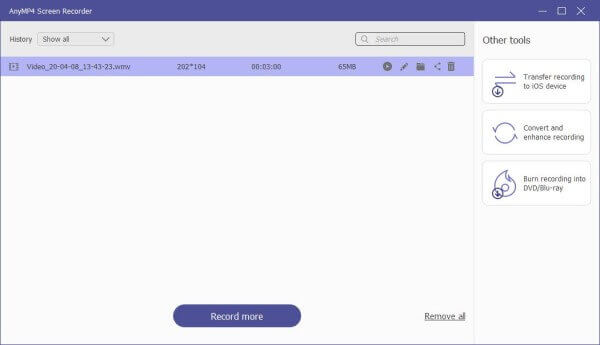
not: Blu-ray Master Ücretsiz Online Ekran Kaydedici PS100 oyun video ve ses kaydı için% 4 ücretsiz ve güvenlidir. Donanım hızlandırma ve düzenleme araçları devre dışı bırakılmış olsa da.
Veya oyun videolarını doğrudan PS4 kontrol cihazınızla kaydedebilir, düzenleyebilir ve paylaşabilirsiniz. Maksimum PS4 kayıt süresi sınırı 60 dakikadır. Böylece PS4'te bir saatten fazla kayıt yapamazsınız. Şimdi, yakalama kartı olmadan PS4 oyununun nasıl kaydedileceğini görelim.
1. Adım Kaydetmek istediğiniz PS4'teki oyunu açın. Basılı tutun paylaş PS4 denetleyicinizdeki düğmesine basın.
2. Adım Klinik Video Klip Uzunluğu. Ardından PS4 kayıt uzunluğunu 30 saniyeden 60 dakikaya ayarlayın.
3. Adım Basın paylaş PS4'te oyunu kaydetmeye başlamak için düğmesine iki kez basın.
4. Adım Basın paylaş PS4'te oyun kaydını durdurmak için tekrar düğmesine basın.
5. Adım Klinik Video Klibi Kaydet PS4'te oyunu paylaşmadan kaydetmek için.
6. Adım Açın Galeriyi Yakala kaydedilen görüntüleri bulmak için klasör. Burası, PS4 oyun kayıt dosyanızın kaydedildiği yerdir.
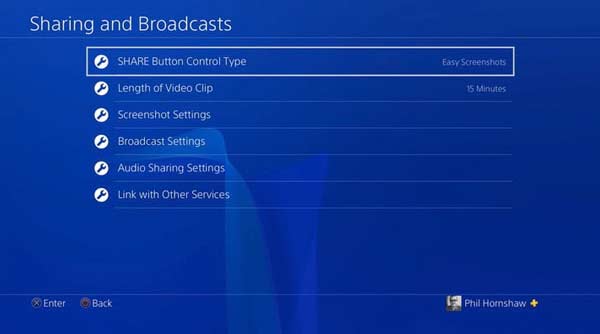
PS4 oyun kaydı YouTube'da nasıl paylaşılır?
PS4 ile oyunu kaydettikten sonra, YouTube veya Facebook'ta da paylaşabilirsiniz. Olacak Video Klip Yükle ve Paylaşın açılan sayfadaki seçenekler. PS4'te oyunu kaydetmek ve YouTube veya Facebook'a yüklemek için birini seçin.
PS4'te önceki oyun nasıl kaydedilir?
PS4, en son 15 dakikalık oyun çekimlerini otomatik olarak kaydedip kaydedin. PS4'teki geçmiş oyunları kaydetmek istiyorsanız, sadece Kare buton. Kaydedilen PS4 oyun görüntülerini şurada bulabilirsiniz: Galeriyi Yakala. Veya PS4'teki oyun videosunu sosyal medya platformlarında da paylaşabilirsiniz.
PS4 her zaman kayıt yapıyor mu?
Evet. PS4, varsayılan olarak oyununuzun en son 15 dakikasını kaydetmeye devam edecektir. Ancak bu, tüm oyun görüntülerinizi her zaman alabileceğiniz anlamına gelmez. Basmalısın paylaş USB sürücüsüne veya başka bir yere manuel olarak kaydetmek için.
Sesimle PS4'e kayıt yapabilir miyim?
Evet. PS4'te oyunu sesli olarak kaydetmek için PlayStation Camera'da bir kulaklık veya mikrofon kullanmanız gerekir. Sonra gidin Ses Paylaşımı Ayarları in Paylaşım ve Yayınlar ayrıntıları belirtmek için.
PS4'te oynanışı 2 farklı şekilde kaydetmek için hepsi bu kadar. PS4'ün kendisi, kullanıcıların en son 15 dakikalık kaydı almasına izin verir. Kayda başlamamış olsanız bile bir oyun kaydını kaydedebilir veya paylaşabilirsiniz. Ancak daha fazla işlevle saatlerce PS4 oyununu kaydetmek istiyorsanız, Blu-ray Ana Ekran Kaydedici de iyi bir seçim olabilir.
Daha fazla Okuma
Android ve iPhone'da Pokémon GO Nasıl Kaydedilir
Pokémon GO'yu nasıl kaydederim? Bu yazı, Android ve iPhone'unuza Pokémon GO'yu yüksek kalitede kaydetmenin iki kolay yolunu gösterecektir.
Zaman Sınırı Olmadan Windows 10/8/7'de Oyun Nasıl Yakalanır
Bu yazı, Windows bilgisayarında oyun yakalamak için adım adım kılavuzdur. Xbox Game Bar ve en iyi oyun yakalama yazılımı aracılığıyla Windows 10/8/7'de oyunlar kaydedebilirsiniz.
Windows, Mac veya iPhone'da Clash Royale Nasıl Kaydedilir
Windows, Mac veya iPhone'unuzda Clash Royale oyununu nasıl kaydedeceğinizi bilmiyor musunuz? Bu eksiksiz kılavuz size Clash Royale'ı yüksek kalitede kaydetmenin yollarını gösterecek.
İPad'de Oynanış Videoları Nasıl Yakalanır
Oynadığınız oyunun en heyecan verici kısmını kaydetmek istiyorsanız, iPad'de oyun videolarının nasıl çekileceğini öğrenmek için yayını okuyabilirsiniz.